Ändern der Standardschrift in Windows 10 ! Eine kurze Anleitung
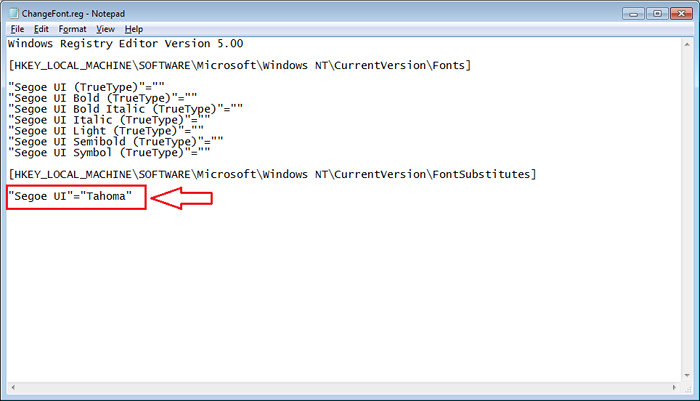
- 4027
- 406
- Miriam Bauschke
So ändern Sie die Standardschrift in Windows 10:- Windows 10 hat Steuereinstellungen für fast jede einzelne Funktion bereitgestellt, die es hat,. Aber zu jedermanns Überraschung hat es seinen Benutzern keine geraden Schnittmethode zur Verfügung gestellt, um die Standardschrift zu ändern, nämlich Segoe UI. Einige Benutzer haben verwendet Windows XP so lange, dass es ihnen extrem schwierig ist, sich mit dem neuen Anpassen anzupassen Segoe UI Schriftart als Standard. Sie finden es nicht mit dem Alten Tahoma Schriftart, die sie alle liebten. Wenn Sie einer von uns sind, haben Sie möglicherweise einen Besuch in Ihrem Schalttafel Ich hoffe, einen Ausweg zu finden. Aber natürlich, genau wie ich, hätten Sie vielleicht nichts gefunden. Dies liegt daran, dass es keine eingebaute Option gibt, um diese Einstellungen zu ändern. Also, was ist die Lösung?? Nun, Sie können sich immer auf Ihre verlassen Registrierungsredakteure in so schwierigen Situationen. Da die Registrierungsbearbeitung etwas sensibel ist, schlage ich vor, dass Sie einen Systemwiederherstellungspunkt erstellen, bevor Sie die folgenden Schritte ausprobieren. Sie können unseren Artikel über das Thema lesen. Also, worauf wartest Du? Tauchen Sie in den Artikel ein, um Ihr kleines Problem mit der Standard -Windows 10 -Schriftart zu lösen.
Lesen Sie auch: So herunterladen und installieren Sie neue Schriftarten in Windows 10
SCHRITT 1
- Zunächst müssen Sie den ChangeFont herunterladen.zip-Datei. Sie können es von diesem direkten Link erhalten. Sobald Sie es heruntergeladen haben, erhalten Sie einen Zip -Ordner wie den im unten angegebenen Screenshot in Ihrem heruntergeladenen Ort.

SCHRITT 2
- Sie müssen den Inhalt extrahieren, indem Sie mit der rechten Maustaste darauf klicken. Sobald es fertig ist, haben Sie einen Ordner mit dem Namen Wechseln.

SCHRITT 3
- Doppelklicken Sie auf Wechseln Ordner, um es zu öffnen. Jetzt wird es eine Datei namens benannt Wechseln.Regs. Dies ist die Registerdatei, die Sie verwenden, um Ihre Standardschrift zu ändern Tahoma. Doppelklicken Sie auf die Wechseln.Regs Datei.

SCHRITT 4
- Ein neues Fenster namens namens Registierungseditor eröffnet. Es fragt Sie, ob Sie sicher fortfahren oder nicht. Klicken Sie einfach auf die Ja Taste. Das ist es. Sie haben die Standardschrift der Schriftart erfolgreich geändert Segoe UI Zu Tahoma. Starten Sie einfach Ihr System neu, damit die Änderungen die Kontrolle übernehmen können.
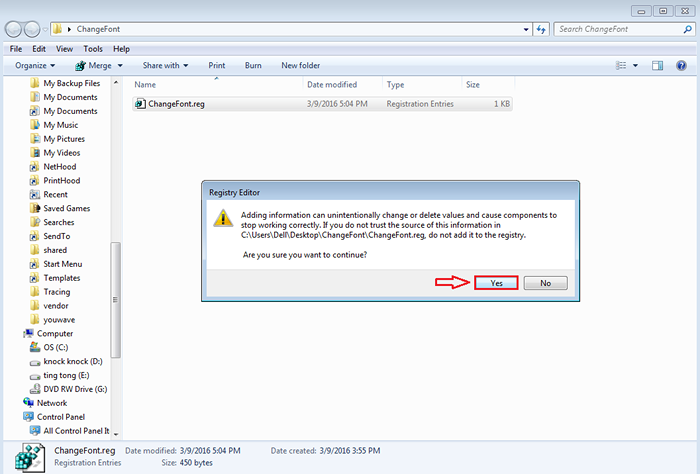
Schritt 5
- Nun, wenn Sie eine andere Schriftart statt von wollen Tahoma, Sie können die Registrierungsdatei jederzeit bearbeiten. Dazu klicken Sie mit der rechten Maustaste auf die Wechseln.Regs Datei und auswählen Öffnen mit. Wählen Notizblock Aus der Liste der Programme, um Ihre Registrierungsdatei zu öffnen.
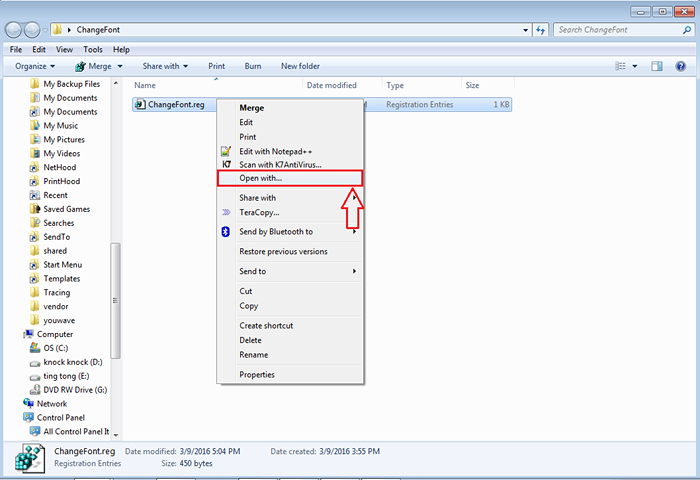
Schritt 6
- Einmal der Wechseln.Regs Datei öffnet sich Notizblock, Sie müssen einen Eintrag finden, der sagt "Segoe ui" = "Tahoma". Hier können Sie sich ändern Tahoma zu jeder Schriftart, die Sie wollen. Sie können es an ändern Verdana oder eine andere Schrift Ihrer Wahl. Vergessen. Jetzt können Sie einfach auf die klicken Wechseln.Regs Datei genau wie zuvor, um die Standardschrift in der Schrift Ihrer Wahl zu ändern. Vergessen Sie nicht zu klicken, wenn Sie um eine Bestätigung aufgefragt werden Ja Taste.
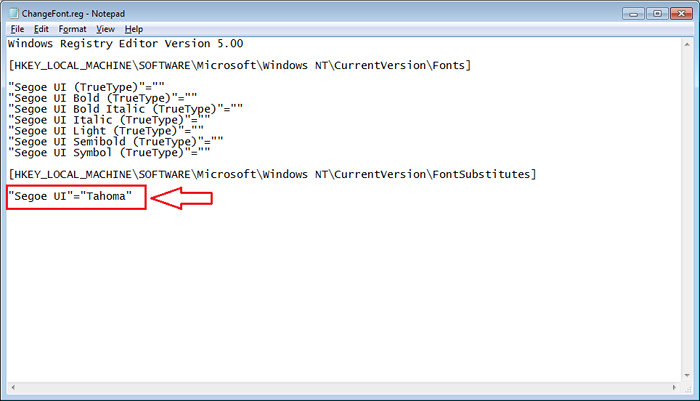
Versuchen Sie noch heute selbst zu ändern. Ich hoffe, Sie haben den Artikel nützlich gefunden.
- « Wie man vergessene Muster entsperren und Android in Android sperren
- So deaktivieren Sie App -Vorschläge im Windows 10 -Startmenü »

